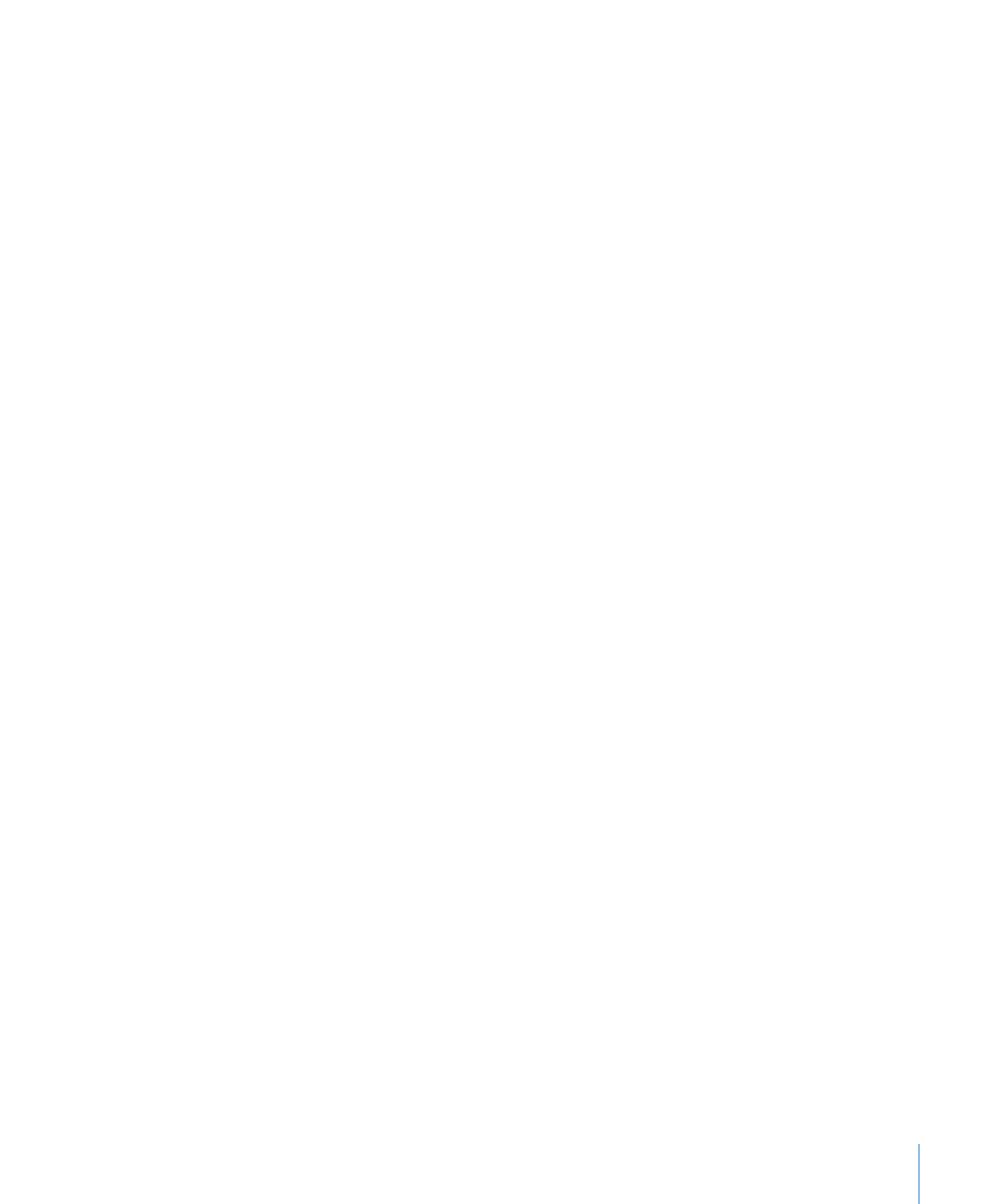
編輯表格輸入格內容
您可以更改、刪除、拷貝、交換和移動輸入格中的內容。
您可以使用下列方法編輯值:
若要取代輸入格中已有的特定內容,請選擇輸入格,然後按兩下以選擇要取代的
m
內容;並按住
Shift 鍵並選擇要取代的更多內容。輸入以取代所選內容。
若要取代輸入格中的所有內容,請選擇輸入格然後開始輸入文字。
m
如果未選擇“表格檢閱器”中的“用
Return 鍵移至下一格”,您也可以選擇輸
入格,按
Return 或 Enter 鍵(這樣會選擇輸入格中的所有內容),然後開始輸入
文字。
若要在現有內容
m
中插入新內容,請選擇輸入格,按一下來設定插入點,然後開始
輸入。
若要還原選擇表格輸入格之後對輸入格進行的更動,請按
Esc 鍵。
m
若要刪除表格輸入格、橫列或直欄的內容,請選擇輸入格、橫列或直欄,然後按
m
Delete 鍵或選擇“編輯”>“刪除”。
若要刪除內容、背景填充以及任何樣式設定,請選擇“編輯”
>“全部清除”。
預設樣式會套用至所選範圍。
若要交換表格內的輸入格值,請選擇一個輸入格或數個相鄰的輸入格,並將選取
m
的項目拖移至目的地輸入格。所選範圍裡的數值會與目標輸入格裡的數值交換。
若要將表格裡的輸入格拷貝至另一個表格,或是拷貝至版面,請按住
Option 鍵並
m
拖移所選的輸入格。目標輸入格中的所有值都將被取代,而原有位置裡的數值則
會被保留。
您也可以選擇輸入格,選擇“編輯”
>“拷貝”,選擇目標輸入格,然後再選擇
“編輯”
>“貼上”,藉此拷貝輸入格。
若要向輸入格加入公式和函數,請參閱輔助說明中的指示。選擇“輔助說
m
明”
>“iWork 公式與函數輔助說明”。
若要瞭解套用輸入格格式的相關資訊,請參閱第
161 頁「格式化表格輸入格的數
值以供顯示」下方的主題。